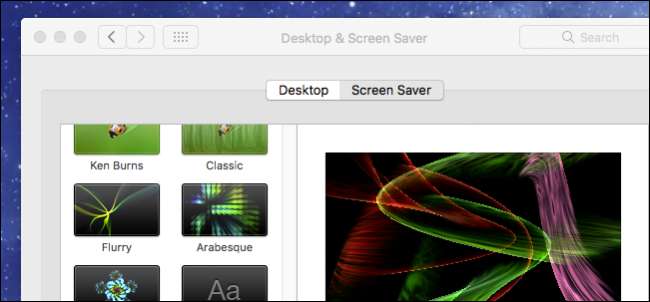
Még mindig használ képernyővédőt személyi számítógépén? Képernyővédők nem annyira szükségesek, mint egykor voltak , de ha tetszik a megjelenés - vagy hasznos dolgokra használja őket, mint például a „nap szava” -, a MacOS-ban még mindig van néhány, amelyet beállíthat és beállíthat.
ÖSSZEFÜGGŐ: Miért nincs többé szükség a képernyővédőkre?
A képernyővédőket eredetileg arra tervezték, hogy megakadályozzák a régebbi CRT és plazma kijelzők képeinek beégését. A képernyő animálásával a képernyővédő biztosítja, hogy a statikus képek ne égessenek mintákat a kijelzőbe.
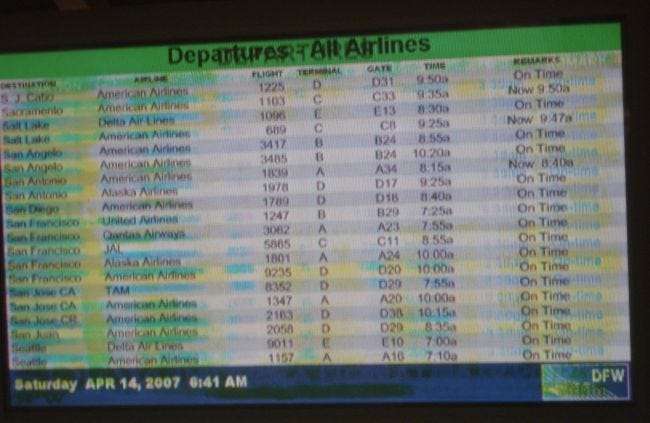
Manapság ez a beégési probléma nem jelent problémát az LCD-kijelzők számára, így a képernyővédők valamennyire elestek. Ennek ellenére nagyon hűvösek lehetnek és kellemes zavaró tényezők, ezért még mindig a számítógépeden vannak, legyen az Mac, Linux gép, vagy Windows PC .
Képernyővédők aktiválása és beállítása macOS-on
A képernyőkímélő beállítása Mac-en meglehetősen egyszerű, legyen az egy a sok közül, amelyet a rendszer tartalmaz, vagy egy, amelyet letöltött és telepített. A kezdéshez először nyissa meg a Rendszerbeállításokat, majd kattintson az „Asztal és képernyővédő” gombra.

A Képernyővédő panelen van egy bal oldali ablaktábla, ahol kiválaszthatja a képernyővédőt, és egy jobb oldali ablaktábla, ahol egy kis előnézet látható.
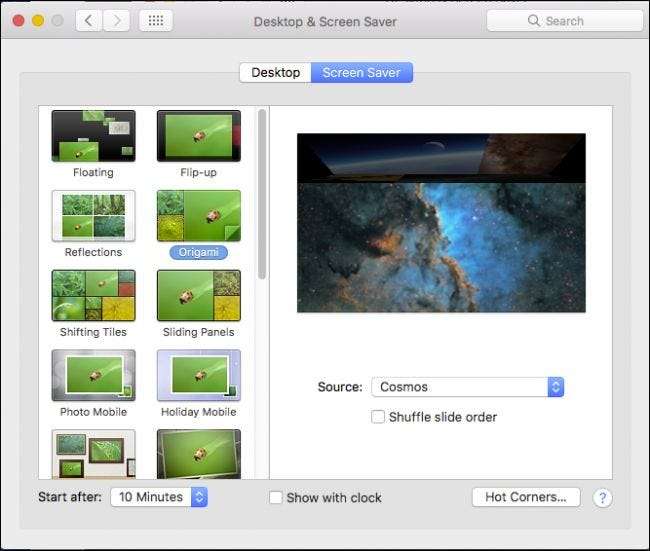
A bal oldali ablaktábla felső része nehéz a fotóalbum képernyővédőkkel, míg az alján találhatók hagyományosabb grafikus és szöveges képernyővédők.
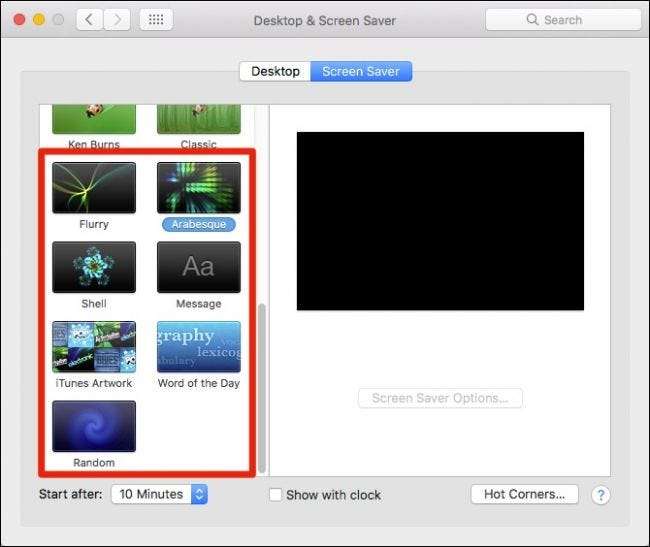
A fotóalbum-fajtához választhat olyan forrást, mint előre definiált gyűjtemények, legutóbbi fotóesemények, vagy választhat egyéni mappát vagy fotókönyvtárat.
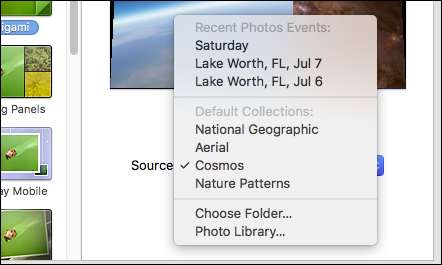
A képernyővédő alatt választhatunk olyan időtartamokat, amelyeket kiválaszthat, amikor a képernyővédő aktiválódik. Beállíthat bárhol a „Soha” (kikapcsolva) órától akár egy óráig is. Szintén elérhető az a lehetőség, hogy az órát a képernyővédő tetején jelenítse meg, hogy nyomon követhesse az időt, még akkor is, ha az asztal el van rejtve.

Ezután nézze meg a forró sarkok lehetőségeit. Itt minden menü egy sarok, amelyet beállíthat egy adott művelet végrehajtására, amikor az egeret ráhúzza. Tehát beállíthatja úgy, hogy elindítsa (vagy letiltsa) a képernyővédőt, elindítsa a Mission Control, az Értesítési Központ stb.
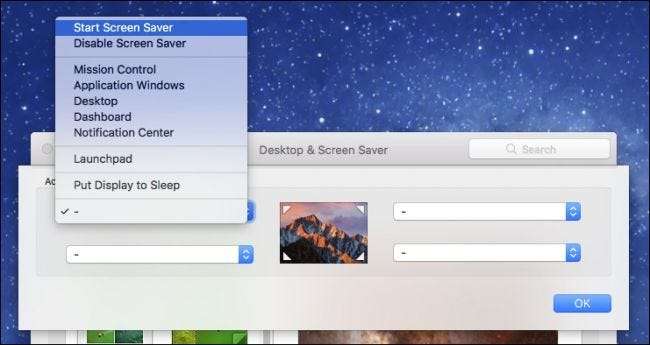
Ne felejtse el megnézni a képernyővédő lehetőségeit. Nem mindegyiknek lesz lehetősége, de sokaknak lesz, legyen szó a szövegkimenet, a színek, a sebesség stb. Megváltoztatásának képességéről.
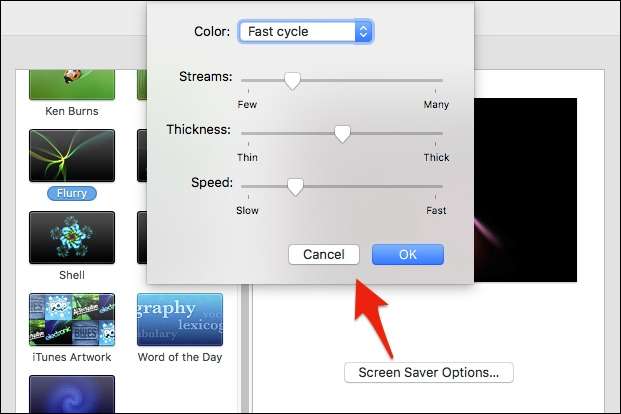
Nem korlátozódik azokra a képernyővédőkre, amelyek csak a Mac gépén találhatók, azonban az interneten még mindig rengeteg lehetőség áll rendelkezésre.
Új képernyővédők telepítése Mac számítógépére
Lehet, hogy már unja a számítógépéhez kapottakat, ezért állítsa be a Google és a Google rendeltetési helyét keressen néhány újat . Meg is nézheti Képernyővédők Bolygó vagy ez a gondozott lista a GitHub-nál néhány félelmetesnek. Képernyővédő telepítéséhez a Mac számítógépre először töltse le, majd nyissa meg a DMG-t (vagy bármilyen konténerfájlt, amelybe belekerül), majd húzza át a két mappa egyikébe.
A képernyővédő telepítéséhez csak a profiljára (nem igényel rendszergazdai jogosultságokat) húzza a fájlt a Képernyővédők mappát a itthon mappába.
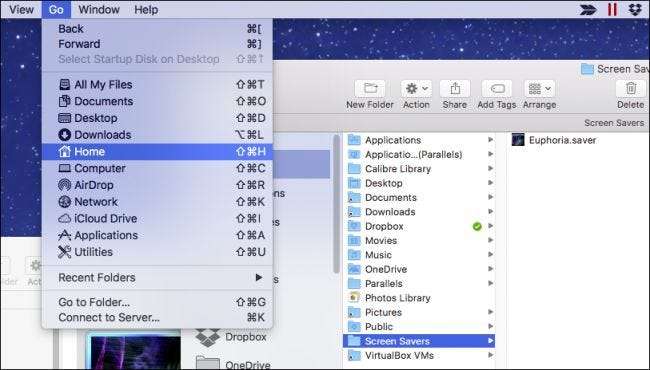
Ha a teljes képernyőhöz szeretné telepíteni a képernyővédőt, vagyis más felhasználók beállíthatják a profiljukon, akkor rendszergazdai jogosultságokra lesz szükség.
Húzza a képernyővédő fájlt ide / Könyvtár / Képernyővédők .
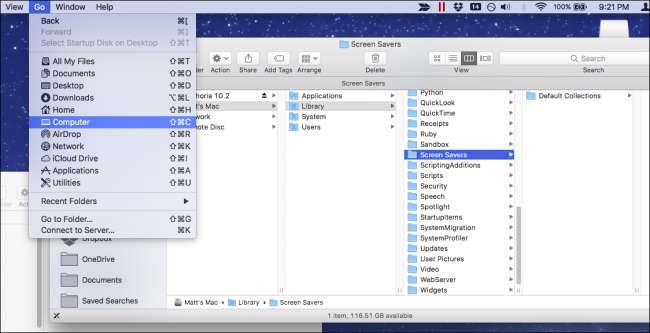
Ezután kattintson a „Hitelesítés” gombra, és írja be hitelesítő adatait (általában csak a jelszavát).
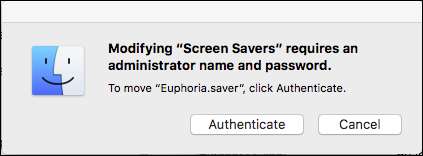
Akárhogy is, kiválaszthatja az új képernyővédőt, és a beállított időtartam után megjelenik a számítógépén, vagy áthelyezi az egeret egy forró sarokba.
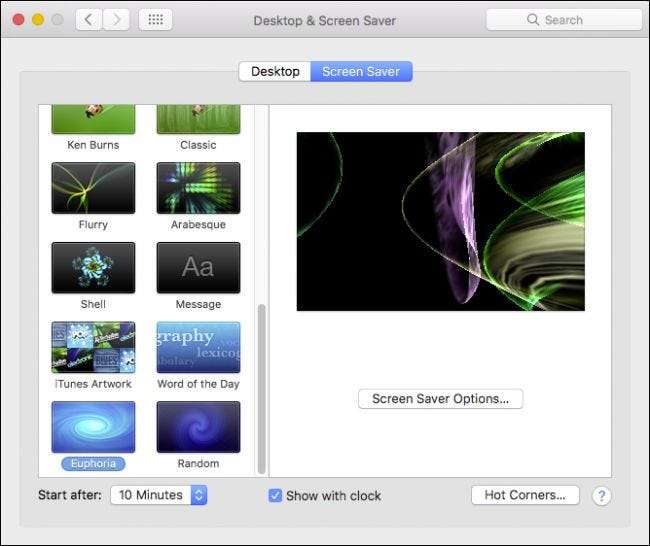
Ne felejtsd el, akkor is állítsa be a Mac képernyővédőt az asztali háttérként történő futtatásra klassz kis parancssori csapkodással.
ÖSSZEFÜGGŐ: Képernyővédő használata háttérként az OS X rendszeren
Ez kb. Lefedi. A képernyőkímélők a Mac számítógépének meglehetősen könnyen felfogható részei, de még mindig jó ismerni a velük járó összes funkciót és opciót.







